Zoom có một tính năng nhỏ rất hay đó là Virtual Background. Bạn có thể thay nền không gian phòng bằng hình ảnh và video đẹp hơn.
Nếu căn phòng của bạn quá bừa bộn hay đơn giản không muốn người khác xem phòng của mình thì Virtual Background sẽ cực kỳ hữu ích. Tính năng này chỉ có trên phiên bản phần mềm.
Nếu chưa có, bạn vào đây hoặc liên kết trực tiếp bên dưới để tải và cài đặt Zoom cho máy tính.
Cài đặt xong, bạn mở Zoom và làm tiếp tiếp như sau.
Bước 1: Trong giao diện Home, bạn bấm nút bánh răng cưa phía trên góc phải.

Bước 2: Tìm đến mục Virtual Background trong danh sách bên trái.
Bước 3: Hình ảnh của bạn sẽ xuất hiện trên màn hình. Bây giờ, bạn chọn một nền ảo với hai lựa chọn.
– Sử dụng nền ảo có sẵn: Bạn chọn một trong các hình ảnh/video mà Zoom cung cấp sẵn tại Choose Virtual Background.
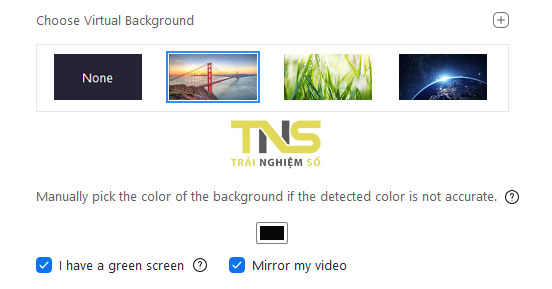
– Sử dụng nền ảnh cá nhân: Số lượng nền ảo có sẵn là khá ít nhưng Zoom cho phép bạn bổ sung nền ảo từ bên ngoài. Bạn bấm nút dấu cộng > chọn Add Image/Add Video để chọn hình ảnh/video trên máy tính.
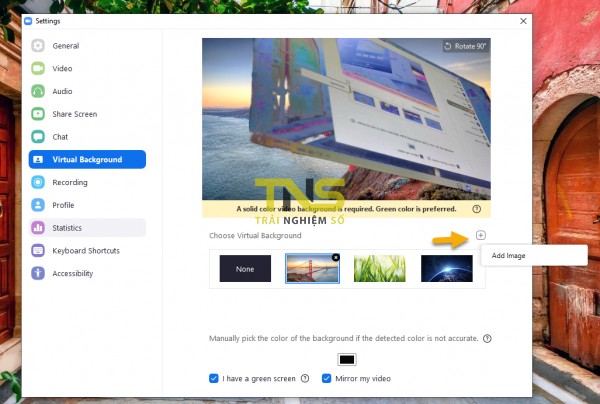
Chọn xong, hiệu ứng sẽ được áp dụng ngay lập tức trên màn hình. Virtual Background khá hay nhưng nó có một nhược điểm là phụ thuộc vào sức mạnh cấu hình máy tính của bạn. Nếu máy cấu hình trung bình, vi xử lý thấp thì nền ảo sẽ bị nhòe và thể hiện không chính xác, chưa kể nền ảo video sẽ bị loại bỏ.
